Wyświetlanie historii stron typu wiki i przywracanie zmian
Azure DevOps Services | Azure DevOps Server 2022 — Azure DevOps Server 2019
W tym artykule pokazano, jak wyświetlić historię poprawek strony typu wiki w usłudze Azure DevOps. Zawiera również informacje na temat przywracania zmian wprowadzonych na stronie typu wiki.
Wymagania wstępne
- Aby utworzyć i zmodyfikować witrynę typu wiki, musisz mieć co najmniej dostęp podstawowy.
- Musisz mieć uprawnienie Tworzenie repozytorium , aby opublikować kod jako witrynę typu wiki. Domyślnie to uprawnienie jest ustawiane dla członków grupy Administratorzy projektu.
- Każda osoba należąca do grupy zabezpieczeń Współautorzy może dodawać i edytować strony typu wiki. Wszystkie osoby mające dostęp do projektu zespołu, w tym uczestnicy projektu, mogą wyświetlać witrynę typu wiki.
- Musisz mieć uprawnienie Tworzenie repozytorium , aby opublikować kod jako witrynę typu wiki. Domyślnie to uprawnienie jest ustawiane dla członków grupy Administratorzy projektu.
- Każda osoba należąca do grupy zabezpieczeń Współautorzy może dodawać i edytować strony typu wiki. Wszystkie osoby mające dostęp do projektu zespołu, w tym uczestnicy projektu, mogą wyświetlać witrynę typu wiki.
Wyświetlanie historii poprawek strony typu wiki
Zaloguj się do organizacji (
https://dev.azure.com/{yourorganization}) i przejdź do strony typu wiki.Wybierz pozycję
 Więcej akcji>Wyświetl poprawki.
Więcej akcji>Wyświetl poprawki.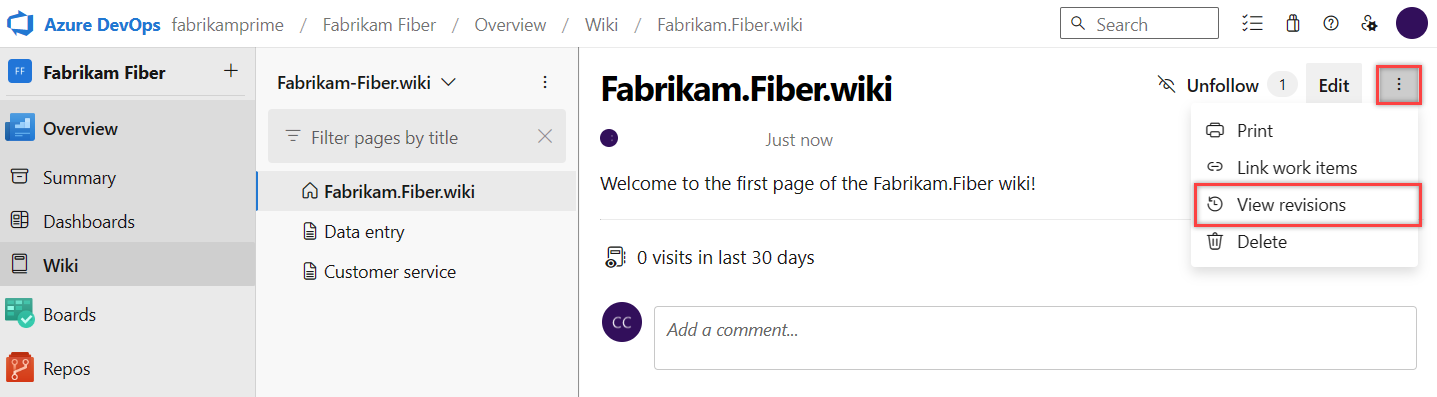
Strony poprawek pokazują, kto dokonał zmiany wraz z komunikatem poprawki, datą i wersją lub identyfikatorem zatwierdzenia. Aby wyświetlić szczegóły poprawki, wybierz link komunikatu lub wersji.
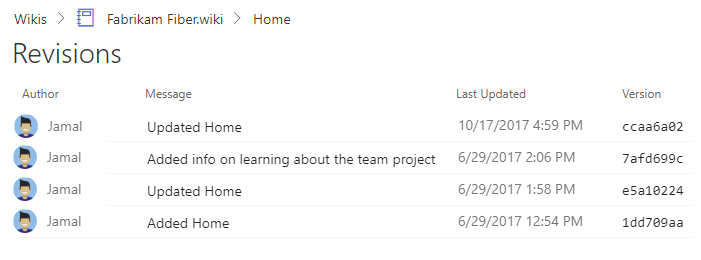
Podobnie jak w przypadku każdej poprawki pliku git, strona szczegółów poprawki zawiera widok obok siebie Pokaż różnice lub Pokaż różnice w widoku wbudowanym . Wybierz pozycję Podgląd , aby wyświetlić zawartość strony określonej poprawki.
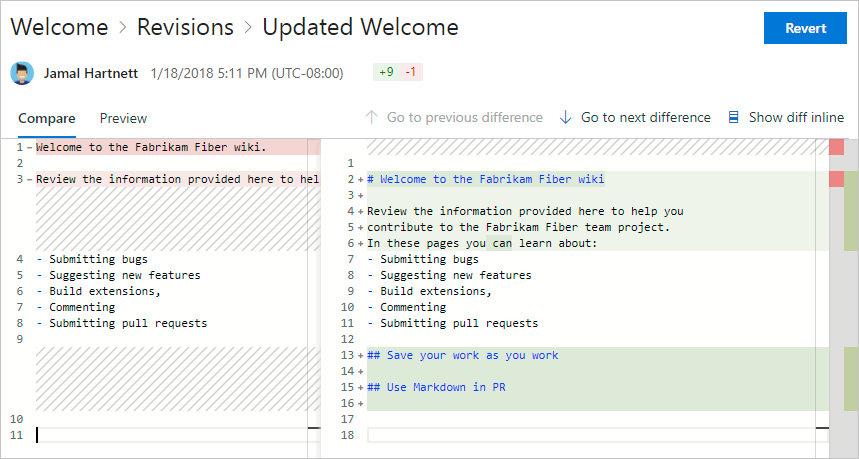
W przypadku strony typu wiki publikowania jako kodu są wyświetlane podobne informacje, ale przycisk Przywróć nie jest aktywny.
Użyj stron nadrzędnych , aby powrócić do strony lub poprawek strony.
Przywracanie zatwierdzenia do aprowizowanej strony typu wiki
Wybierz pozycję Przywróć na stronie szczegółów poprawek, aby przywrócić zmianę na stronie typu wiki.
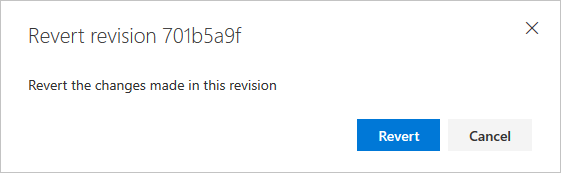
Przywracanie zatwierdzenia do strony typu wiki publikowania jako kodu
Aby przywrócić wcześniejszą wersję strony opublikowanej jako kod, wykonaj jedną z następujących akcji:
- Jeśli zatwierdzenie jest najnowszą wersją strony, możesz przywrócić z portalu internetowego.
- Jeśli zatwierdzenie jest wcześniejszą wersją, z większymi zatwierdzeniami, które wystąpiły między, utwórz oddzielną gałąź i przywróć zmiany w tej gałęzi.
Przywracanie z najnowszej poprawki z portalu internetowego
Wyświetl podgląd dowolnej wersji, wybierając identyfikator zatwierdzenia na stronie Poprawki dla wybranego pliku.
Skopiuj pełny identyfikator zatwierdzenia, wybierając pozycję
 Kopiuj klon.
Kopiuj klon.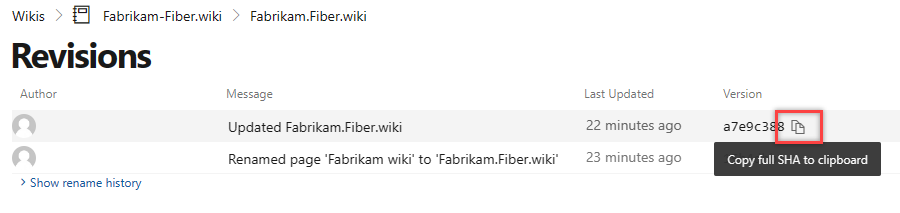
Przejdź do obszaru >Zatwierdzenia repozytoriów, wklej identyfikator skopiowany do pola Identyfikator zatwierdzenia, a następnie wybierz pozycję
 Wyszukaj.
Wyszukaj.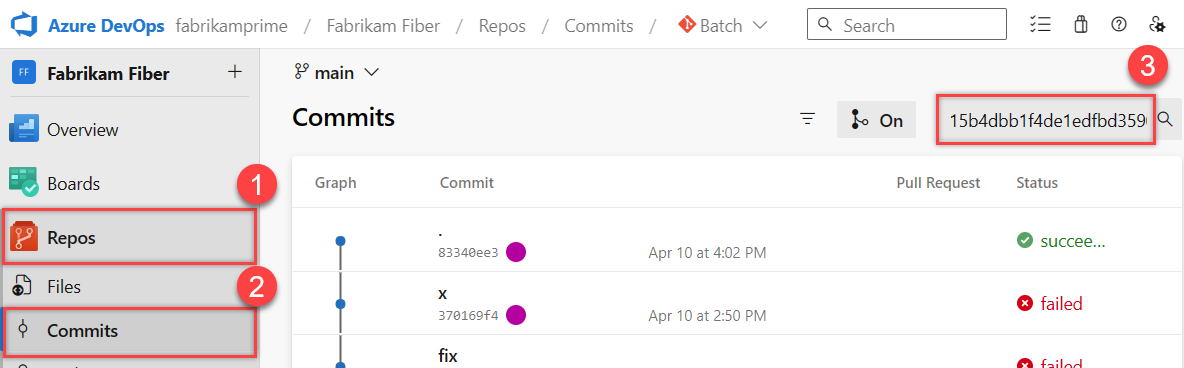
Na stronie zatwierdzania wybierz pozycję
 Więcej akcji, a następnie wybierz pozycję Przywróć.
Więcej akcji, a następnie wybierz pozycję Przywróć.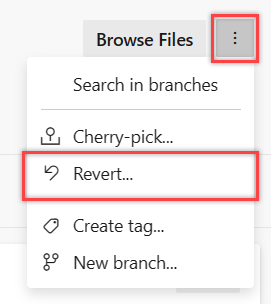
Upewnij się, że chcesz przywrócić. Wybierz pozycję Przywróć.
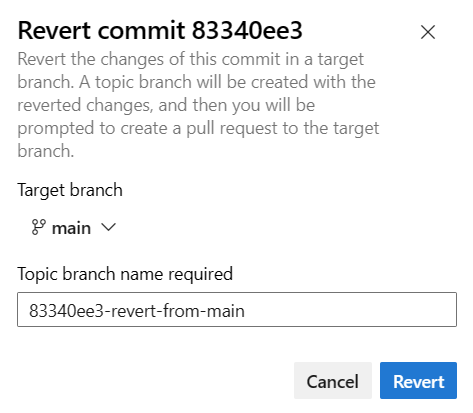
Gałąź zostanie utworzona z przywróconymi zmianami.
Wybierz pozycję Utwórz żądanie ściągnięcia.
Jeśli zostanie wyświetlony komunikat o błędzie, może być konieczne utworzenie gałęzi lokalnej i ręczne wprowadzenie zmian zgodnie z opisem w następnej sekcji.
Wybierz pozycję Utwórz w formularzu Nowe żądanie ściągnięcia.
Wybierz pozycję Zakończ scalanie , aby scalić zmiany w głównej gałęzi typu wiki. Opcjonalnie dodaj znacznik wyboru do pól wyboru, aby wybrać opcje po zakończeniu.
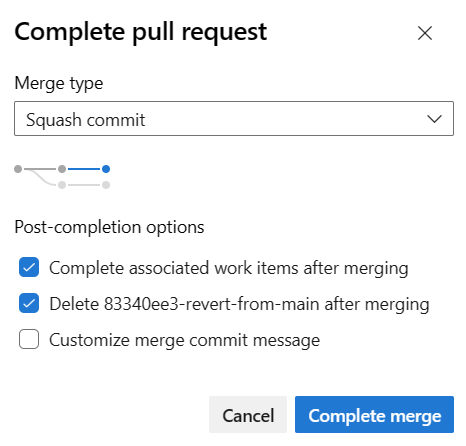
Aby wyświetlić przywróconą zawartość, wróć do strony typu wiki i odśwież przeglądarkę.
Przywracanie z wcześniejszych wersji przy użyciu innej gałęzi
Aby przywrócić wcześniej zatwierdzoną wersję strony typu wiki publikowania jako kodu, która nie jest natychmiastową ostatnią poprawką, zaktualizuj gałąź inną niż gałąź główna strony typu wiki, a następnie utwórz żądanie ściągnięcia do gałęzi głównej.
- Utwórz lokalną gałąź głównej gałęzi typu wiki.
- Wyświetl historię zatwierdzń i znajdź zatwierdzenie zawierające zmiany, które chcesz cofnąć.
- Użyj polecenia przywróć, aby przywrócić żądane zatwierdzenie.
- Gdy wystąpi konflikt, użyj narzędzia do rozwiązywania konfliktów, aby rozwiązać problemy.
- Zatwierdź zmiany w gałęzi lokalnej.
- Wypchnij gałąź lokalną do serwera zdalnego.
- Utwórz żądanie ściągnięcia dla gałęzi lokalnej w gałęzi głównej.
- Ukończ żądanie ściągnięcia.